在使用电脑上网的过程中,有时我们可能会遇到DNS地址错误的问题,导致无法正常访问网页。本文将介绍一些有效的解决方案,帮助您解决电脑DNS地址经常错误的困扰。
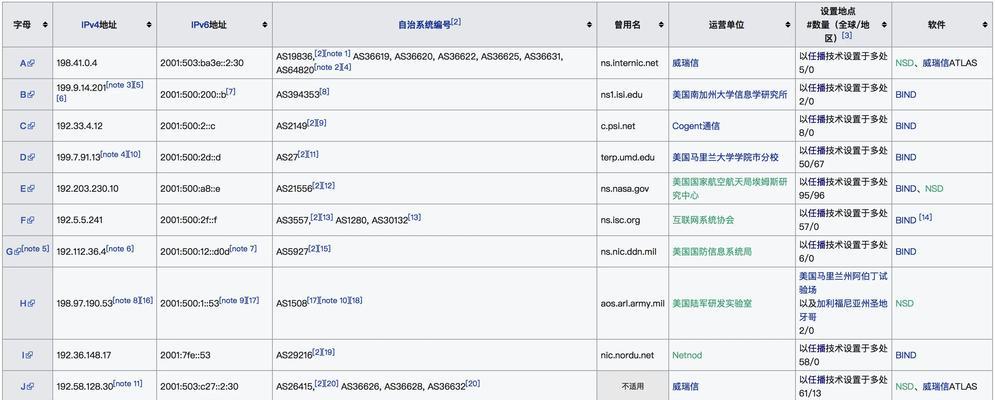
一:检查网络连接设置
打开控制面板,点击"网络和Internet",再点击"网络和共享中心"。在"更改适配器设置"中找到当前正在使用的网络连接,右键点击选择"属性"。在弹出窗口中选择"Internet协议版本4(TCP/IPv4)",再点击"属性"。确保选择了"自动获取DNS服务器地址",如果没有,请手动设置为推荐的DNS服务器地址。
二:刷新DNS缓存
有时候,电脑的DNS缓存可能会出现问题,导致DNS地址错误。可以使用命令提示符来刷新DNS缓存。打开命令提示符窗口,输入命令"ipconfig/flushdns",然后按下回车键。等待片刻,命令提示符窗口将显示刷新成功的信息。
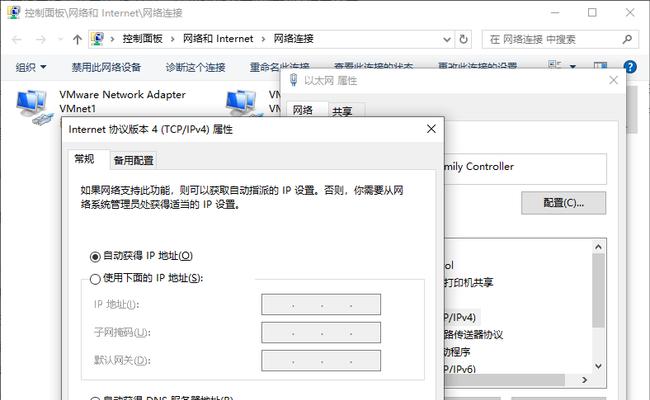
三:更改DNS服务器地址
如果您经常遇到DNS地址错误问题,可以尝试更改DNS服务器地址为其他可靠的公共DNS服务器,例如谷歌的8.8.8.8和8.8.4.4。在网络连接属性中的"Internet协议版本4(TCP/IPv4)"设置中,选择"使用下面的DNS服务器地址",并输入新的DNS服务器地址。
四:检查网络设备
有时候,电脑DNS地址错误可能是由于路由器或者调制解调器等网络设备出现问题所致。可以尝试重启这些设备,或者联系网络服务提供商检查设备是否正常工作。
五:禁用防火墙和安全软件
防火墙和安全软件有时候会阻止电脑与DNS服务器进行正常通信,从而导致DNS地址错误。可以尝试禁用防火墙和安全软件,然后再次尝试访问网页,看是否问题得到解决。

六:更新操作系统和网络驱动程序
操作系统和网络驱动程序的更新可以修复一些与网络连接相关的问题,包括DNS地址错误。定期检查并更新操作系统和网络驱动程序,可以减少出现DNS地址错误的概率。
七:使用专业的网络诊断工具
如果您对电脑网络设置不熟悉,或者以上方法没有解决问题,可以使用专业的网络诊断工具来帮助检测和修复DNS地址错误。这些工具可以自动诊断问题,并提供相应的解决方案。
八:检查网络连接的物理问题
有时候,电脑DNS地址错误可能是由于网络连接的物理问题所致。请检查网络连接线是否插好,网卡是否正常工作,以及相关设备是否连接稳定。
九:排除其他软件冲突
某些应用程序或软件可能会与电脑的网络设置冲突,导致DNS地址错误。可以尝试关闭其他运行的应用程序,然后再次尝试访问网页,看是否问题得到解决。
十:清除浏览器缓存
浏览器缓存中存储了一些网页的DNS信息,有时候这些信息可能过期或者出现错误,导致DNS地址错误。可以尝试清除浏览器缓存,并重新加载网页,看是否问题得到解决。
十一:重启电脑和网络设备
重启电脑和网络设备是一种简单但有效的解决方法。有时候,电脑和网络设备运行时间过长可能导致一些问题,通过重启可以清除临时数据和重置网络连接。
十二:使用代理服务器
有时候,通过使用代理服务器可以解决DNS地址错误的问题。您可以尝试使用一些免费的代理服务器来访问网页,看是否问题得到解决。
十三:咨询专业人士
如果您无法解决电脑DNS地址错误问题,建议咨询专业人士,例如计算机维修技术人员或网络工程师。他们可以根据具体情况提供个性化的解决方案。
十四:定期维护和保护电脑
定期维护和保护电脑是避免DNS地址错误问题的重要措施。请定期清理垃圾文件、病毒和恶意软件,更新操作系统和应用程序,并保持良好的上网习惯,以减少出现DNS地址错误的概率。
十五:
电脑DNS地址经常错误是一个常见的网络问题,但通过一些简单的步骤和方法,我们可以解决这个问题。检查网络设置、刷新DNS缓存、更改DNS服务器地址等方法都可以帮助我们解决DNS地址错误。如果问题持续存在,建议寻求专业人士的帮助。同时,定期维护和保护电脑也是预防DNS地址错误的重要措施。


